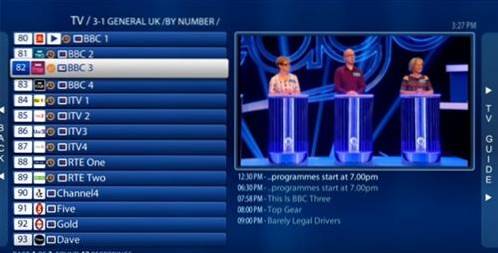Opdatering af Kodi på en Android TV-boks er noget, der skal gøres så ofte som nye versioner af Kodi frigives.
I dette indlæg vil jeg vise, hvordan jeg opdaterer Kodi til en ny version som Kodi 16.1 Jarvis eller 17 Krypton.
Ting at se, før du opgraderer en Kodi Box.
Da der er så mange android Kodi-kasser, der sælges, er det altid bedst at læse vejledningen om følgende ting, før du foretager en ny installation.
1 ... Har den en hård nulstilling?
De fleste kasser kommer med en slags hård / blød nulstilling, hvis du har brug for at gå tilbage til standardindstillingerne.
Mens mange gør noget, gør det ikke, men det er en god ting at vide, hvis der går noget galt med den nye installation.
2 ... Hvor meget intern plads er der?
Mængden af intern plads, der er tilgængelig til at downloade og installere filer, kan ofte begrænses i en Kodi-boks, især ældre.
Nogle gange skal Kodi installeres fra et SD-kort eller et flashdrev, når der ikke er nok plads.
3 ... Er din kassehardware for gammel til at opgradere?
Nogle felter kan ikke opgraderes. Kodi er ikke specifik, når det kommer til krav, da de konstant opgraderer og understøtter så mange operativsystemer.
Generelt er det bedst at have mindst en dual core 2.0 GHz CPU og 1 GB RAM som minimum, selvom det ideelt set er hurtigere.
Nogle kasser kan ikke køre den nyeste Kodi-version, eller hvis den gør det, vil den være meget langsom.
Ældre version af Kodi kan ofte fungere godt, og en ny version kan simpelthen være for meget for ældre hardware. For eksempel har jeg Kodi Isengard 15.1 installeret på en kasse, der er langsom til at opgradere, og den afspilles stadig og streamer videoer fint.
Sådan installeres Opdater Kodi på en Android TV Box
I dette eksempel bruger jeg en MX V android TV-boks, der kører Kodi 15.0 Isengard til Kodi 16.1 Jarvis.
MX V har en S905 CPU, 2 GB RAM og 8 GB intern ROM.
Selvom der kan være nogle minerforskelle i skærmbilleder, vil den samme grundlæggende proces gælde for de fleste Android TV-bokse.
Trin 1…
Den første ting, der skal gøres, er at downloade den nyeste version af Kodi til din Android-boks.
OPDATERING: Kodi 17 Krypton er nu frigivet. For at installere Kodi 16.1 Jarvis skal du gå her for at downloade APK-filen. http://mirrors.kodi.tv/releases/android/arm/old/
Det kan downloades direkte fra Kodi-webstedet eller fra Play Butik.
I dette eksempel downloader jeg direkte fra Kodi-webstedet ved at åbne en browser og gå til Kodi-download-siden.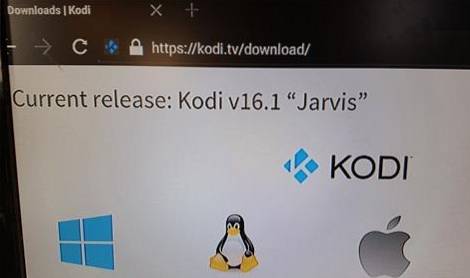
Det ARM filen er den, der skal downloades til en Android TV-boks.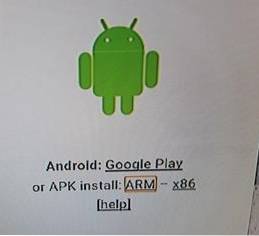
Alternativt kan du kopiere det til et flashdrev eller SD-kort ved hjælp af en computer og tage det til din Android TV-boks.
2 ...
Når Kodi er downloadet med en browser, vil den blive placeret i Download mappe i File Manager.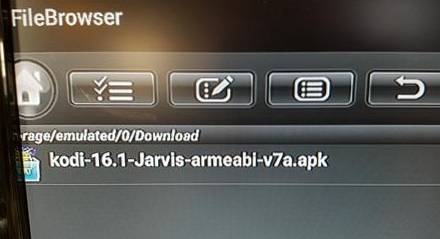
Den downloadede Kodi-fil kan klikkes på for at installere. Hvis det installeres over en ældre version, forbliver indstillinger muligvis ikke, og tilføjelser kan forsvinde. Installation af tilføjelser til Kodi er ikke svært, hvis dette sker.
Ofte kan det være bedst at fjerne alle tidligere Kodi-installationer fuldstændigt og foretage en ny ny installation. Dette er et personligt valg, og det gør aldrig ondt at se, hvordan Kodi kører, når den installeres over en tidligere version, da den altid kan fjernes, og en ny ren installation er udført.
Klik på den downloadede Kodi-fil starter installationen. Hvis installationen fra Ukendte kilder valgmuligheder er ikke indstillet til TIL, skal den indstilles til TIL, før du fortsætter.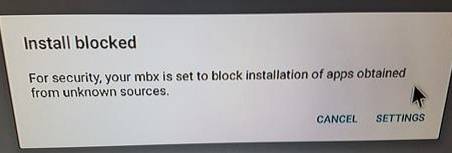
3 ...
Klik på knappen Installer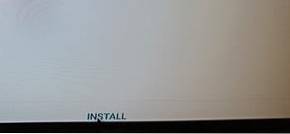
Det begynder at installere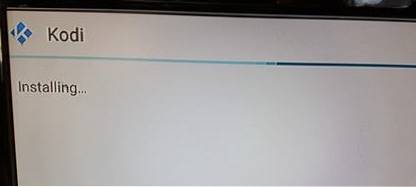
4 ...
Efter installationen skal du klikke på knappen Udført og åbne Kodi. Det skal nu opdateres til den nye version.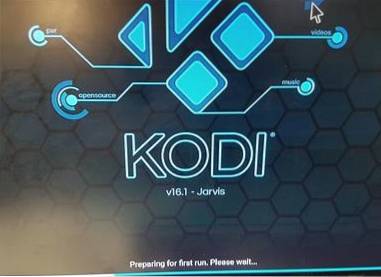
Går til System-> Systeminfo vil give detaljerne om den nye Kodi-version, og hvor mange ressourcer den bruger.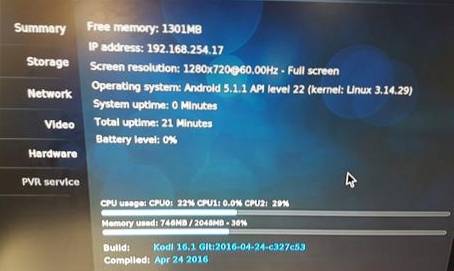
Afinstallation af en gammel Kodi-version
Nogle gange skal en gammel Kodi-version afinstalleres, før du installerer en ny version.
At udføre en ren installation kan også have mange fordele, da det er en frisk ny ren installation.
Husk, når den gamle version af Kodi er afinstalleret, vil alle indstillinger såsom tilføjelser og favoritter være væk og skal også geninstalleres.
For at afinstallere den gamle Kodi-version skal du gå til Indstillinger-> Apps-> Kodi-> Afinstaller
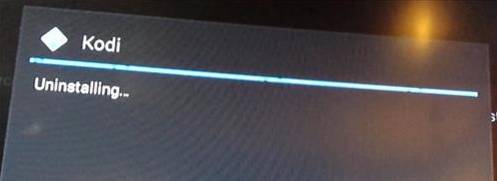
Når den gamle version er afinstalleret, skal du gå tilbage til downloadmappen og klikke på den nye version af Kodi for at installere den.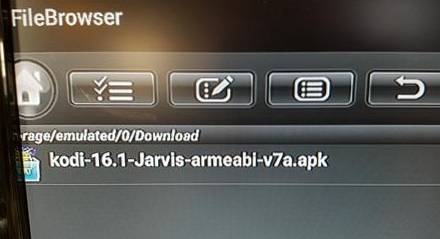
Kodi har nu brug for et lager som Fusion for at installere dine foretrukne tilføjelser.
Klik her for at installere arkiver og tilføjelser.
Resumé
Mens de fleste Android TV-kasser er de samme, producerer producenterne nogle gange layoutet eller de involverede trin for en opsætning.
De fleste vil ikke have nogen problemer med at opdatere, men der er altid potentialet for mulige problemer med en enhed.
Også hvis din kasse er en gammel enhed, kan det være bedst at fortsætte med at bruge den gamle version af Kodi installeret, så længe den fungerer. Opdatering af en meget gammel hardware kan undertiden sænke alt, da det ikke har magt til at køre den nyeste software.
 ComputersHowto
ComputersHowto